-
win8怎么设置默认浏览器
- 作者:许小会 分类:win8 发布时间:2017-10-12 21:37:56
我们都知道win8系统自带了ie浏览器,很多用户也安装了第三方浏览器,一般情况下,win8系统默认浏览器是ie,那么如何设置默认浏览器呢?接下来就给大家分享win8 设置默认浏览器 的操作方法。 步骤: 1、在桌面右键点击开始菜单,在弹出的菜单中选择控制面板,如下图所示: 2、点击“程序”,如下图所示: 3、点击“设置默认程序”,如下图所示: 4、在左边程序栏选择一个你已经安装的浏览器,接着点击“将此程序设置为默认值”,然后点击确定即...
我们都知道win8系统自带了ie浏览器,很多用户也安装了第三方浏览器,一般情况下,win8系统默认浏览器是ie,那么如何设置默认浏览器呢?接下来就给大家分享win8设置默认浏览器的操作方法。
步骤:
1、在桌面右键点击开始菜单,在弹出的菜单中选择控制面板,如下图所示:

2、点击“程序”,如下图所示:

3、点击“设置默认程序”,如下图所示:
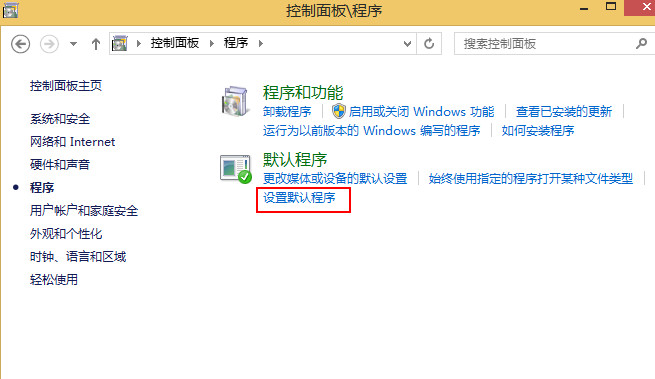
4、在左边程序栏选择一个你已经安装的浏览器,接着点击“将此程序设置为默认值”,然后点击确定即可, 如下图所示:

猜您喜欢
- 小缇娜的奇幻之地:设置中文,轻松畅..2024-04-23
- Pointofix如何调中文?简单几步教您设置..2024-04-20
- 打印机共享大挑战:无法连接怎么办?..2024-04-16
- Excel表格重复数据自动变色,只需一步..2024-04-14
- C盘清理秘籍:哪些文件可以删,怎么..2024-04-14
- 戴尔笔记本进入BIOS设置:原来是这样..2024-04-14
相关推荐
- 电脑分区大变身:基本磁盘转动态磁盘..2023-11-06
- win8电脑屏幕亮度100%也还是很暗 win8笔..2022-02-02
- 如何关闭win8.1的视觉特效..2017-06-10
- iPad如何轻松截取屏幕:秘密技巧大公..2023-11-08
- 掌握Keynote技巧,轻松制作出令人瞩目..2023-12-02
- 云端音乐之旅:解决网易云音乐云盘无..2023-11-20











